MFC-J470DW
Perguntas mais frequentes e Resolução de problemas |
Ligue o seu equipamento Brother ao seu dispositivo móvel através de um router ou ponto de acesso sem fios.
Siga as etapas abaixo para configurar um equipamento Brother numa rede sem fios (Wi-Fi) com ponto de acesso sem fio / router.
- Preparação antes de configurar as definições.
- Configure o equipamento Brother.
- Configure o dispositivo móvel.
1. Preparação antes de configurar as definições
Verifique o nome da rede (SSID) e a chave de rede (password) do seu ponto de acesso / router. Vai necessitar dessa informação mais tarde.

Tome nota do nome de rede (SSID) e da chave de rede (password).
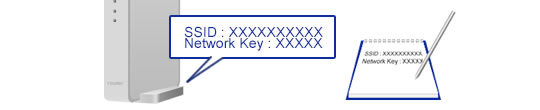
Após recolher a informação do ponto de acesso / router, siga para o passo seguinte.
2. Configure o equipamento Brother
- Pressione Menu. Pressione a tecla direccional para cima ou para baixo até Rede e pressione OK.
- Pressione a tecla direccional para cima ou para baixo até WLAN e pressione OK.
- Pressione a tecla direccional para cima ou para baixo até Assis.Configuração e pressione OK.
- Quando Mudar a interface de rede para sem-fios? ou Rede I/F alterada para Wireless. ou Ativar WLAN? for apresentado, pressione OK para aceitar. Isso irá iniciar o assistente de configuração da ligação sem fios.
- O equipamento irá procurar a sua rede e apresentará uma lista de SSIDs disponíveis. Selecione o SSID que anotou anteriormente.
- Pressione OK. (Esta etapa pode ser ignorada em alguns modelos.)
- Se o equipamento pedir para utilizar WPS, pressione 2 (Não).
- Introduza a chave de rede (password) que tomou nota anteriormente. Pressione OK.
- Pressione 1 (Sim) para aplicar as definições.
-
O equipamento começa a ligar ao dispositivo sem fios que seleccionou.Será apresentada uma mensagem de resultado de conexão no ecrã no equipamento e um relatório WLAN será automaticamente impresso.
Se a conexão falhou, verifique o código de erro no relatório impresso.
> Clique aqui para mais detalhes sobre o relatório WLAN. - Pressione OK.
3. Configure o dispositivo móvel
Siga as etapas abaixo para configurar o seu dispositivo móvel.
Android™
-
Pressione o icone Definições.
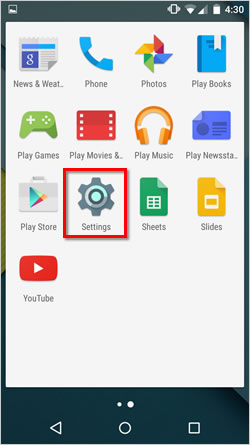
-
Pressione Wi-Fi.
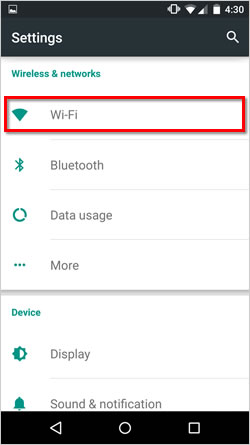
-
Se o Wi-Fi do seu equipamento estiver Desligado, Ligue-o.
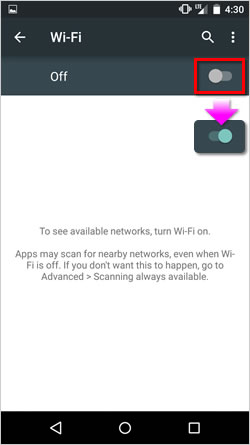
-
Pesquise pelo SSID que tomou nota anteriormente, e seleccione-o.
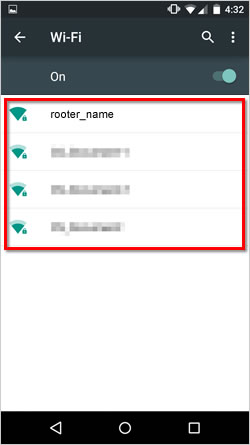
-
Introduza a chave de red (password) que tomou nota anteriormente, e seleccione Conectar.
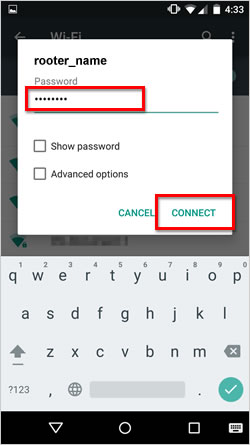
-
A configuração da ligação sem fios estará concluída, se surgir Conectado por debaixo do SSID seleccionado.
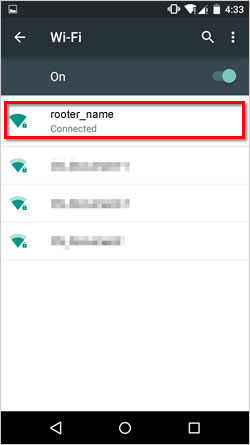
-
Descarregue a aplicação Brother iPrint&Scan para o seu dispositivo móvel.
Pode descarregar a aplicação Brother iPrint&Scan a partir do Google Play gratuitamente.
> Clique aqui para visitar a Google Play™ Store.
iOS (iPhone, iPod, iPad)
-
Pressione o icone Definições.
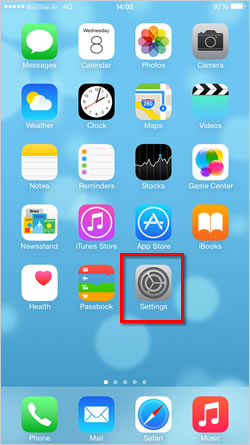
-
Pressione Wi-Fi.
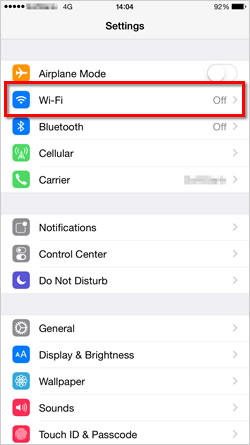
-
Se o Wi-Fi do seu equipamento estiver Desligado, Ligue-o.
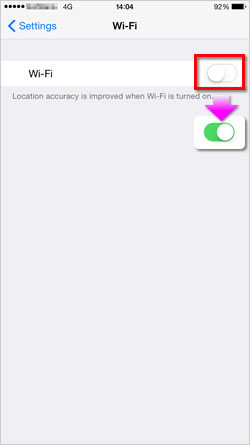
-
Pesquise pelo SSID que tomou nota anteriormente, e seleccione-o.
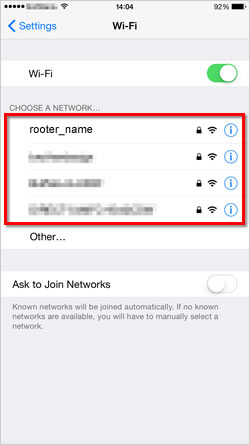
-
Introduza a chave de red (password) que tomou nota anteriormente, e seleccione Aceder.
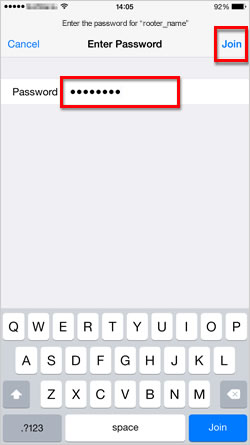
-
A configuração da ligação sem fios estará concluída se surgir uma marca de seleção ao lado do SSID selecionado anteriormente.
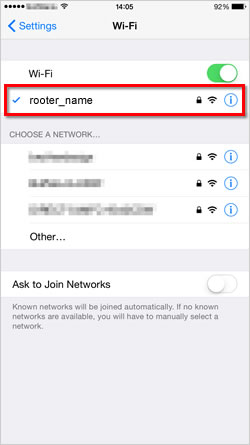
-
Descarregue a aplicação Brother iPrint&Scan para o seu dispositivo móvel.
Pode descarregar a aplicação Brother iPrint&Scan a partir da App Store gratuitamente.
> Cliaque aqui para visitar a Apple App Store.
Feedback sobre o conteúdo
Para nos ajudar a melhorar o nosso suporte, dê-nos abaixo o seu feedback.
